Ljubičasti ekran smrti pogreška je koju možete lako riješiti popravcima koji se dijele u ovom članku. Evo 8 najboljih rješenja za ovaj dosadni problem.
Ljubičasta, inače umirujuća boja, čini se ništa manje nego strašnom noćnom morom kada se pojavi kao pogreška u sustavu Windows. Iako Ljubičasti zaslon smrti može izgledati kao nerješiv problem, to nije problem koji ne možete riješiti. Sve što trebate je posvetiti najveću pozornost ovom članku koji govori o isprobanim i testiranim popravcima ove pogreške u sustavu Windows 10/11.
Međutim, bolje je dijagnosticirati uzroke prije nego što pokušate riješiti bilo koji problem. Jasno razumijevanje uzroka vodi do ispravnog rješavanja problema. Stoga, prvo raspravimo značenje Ljubičastog ekrana smrti (PSOD) i zašto se pojavljuje.
Što je ljubičasti ekran smrti (PSOD)
Jednostavnim rječnikom rečeno, Purple Screen of Death ili Purple Screen of Death na Windows 10/11 pogreška je koju VMware ESXi prikazuje kada kernel uoči bilo kakav fatalni problem. Ovaj problem koji kernel otkrije sprječava njegovo pokretanje bez značajnog rizika od gubitka podataka ili onemogućuje siguran oporavak.
Poruka pogreške Purple Screen of Death označava stanje memorije u trenutku pada. Štoviše, pruža druge informacije poput verzije i verzija ESX/ESXi, vrste iznimke, što se događalo u CPU-u kada je došlo do pada, vrijeme rada poslužitelja i više detalja. Nadalje, također prikazuje informacije o temeljnom dumpu koji pomažu u određivanju analize temeljnog uzroka kvara VMware-a.
Nadamo se da više nema zabune oko toga što pogreška Purple Screen of Death znači. Pogledajmo sada moguće čimbenike odgovorne za ovaj problem.
Uzroci ljubičastog ekrana smrti
Sljedeći čimbenici mogu biti odgovorni za ljubičasti ekran smrti na Windows 10/11.
- Zastarjeli upravljački programi grafičke kartice
- Overclocking procesora
- Kritični problemi s kernelom
- Problemi s hardverom
- Neispravne postavke softvera ili interakcije između različitih komponenti softvera
Gore smo naveli glavne razloge zbog kojih možete naići na ljubičasti ekran smrti na svojim Windows 11/10 računalima. Pogledajmo sada njegove moguće popravke.
Također pročitajte: Kako riješiti problem s crvenim ekranom u sustavu Windows
Popravci ljubičastog zaslona smrti (100% radi)
Možete isprobati ova rješenja kako biste svom računalu pomogli da prevlada pogrešku Purple Screen of Death.
Popravak 1: pokušajte prisilno isključiti računalo
Ponekad jednostavni hakovi poput prisilnog isključivanja računala rješavaju složene probleme poput Ljubičastog zaslona smrti u sustavu Windows 10/11. Stoga možete pritisnuti tipku za napajanje računala i držati je oko 30 sekundi kako biste prisilno isključili računalo. Ako ovo ne riješi problem, možete krenuti prema popravcima više razine koji se dijele u nastavku.
Popravak 2: Odspojite sve nepotrebne periferne uređaje
Nepotrebno priključene hardverske komponente poput web kamera, pisača, miševa, monitora itd. vrše pritisak na resurse sustava i mogu uzrokovati probleme s PSOD-om. Stoga je bolje ukloniti te nepotrebne periferne uređaje kako biste riješili problem.
Popravak 3: Onemogućite postavke overkloka računala
Overclocking računala povećava njegove performanse. Ali, u isto vrijeme, također podiže temperaturu računala, što dovodi do kvara CPU/GPU. Stoga biste trebali onemogućiti postavke overkloka kako biste riješili problem Purple Screen of Death. Ispod je korak po korak kako to učiniti.
- Desnom tipkom miša kliknite Početak ikona i odabir postavke iz izbornika koji imate na ekranu.
- Odaberite Ažuriranje i sigurnost s dostupne ploče.
- Odaberite Oporavak opciju u lijevom dijelu zaslona Ažuriranje i sigurnost.
- Ići Napredni početak i odaberite Ponovno pokretanje.
- Izaberi Rješavanje problema kada se od vas traži da odaberete opciju.
- Sada idi na Napredne opcije.
- Odaberite Postavke firmvera UEFI i odaberite Ponovno pokretanje.
- Kada se pojavi BIOS izbornik, odaberite Kartica Napredno i izabrati Izvođenje.
- Pronađite i onemogućite Overclocking opcija.
- Udari F10 tipku na tipkovnici i odaberite Da da biste spremili gore navedene promjene.
Također pročitajte: Kako popraviti BSOD pogrešku kritičnog procesa koja je umrla u sustavu Windows
Popravak 4: Izvršite ažuriranje upravljačkog programa grafičke kartice (preporučeno)
Zastarjeli grafički upravljački program jedan je od temeljnih uzroka gotovo svih neugodnih problema s kojima se možete susresti, poput ljubičastog zaslona smrti. Stoga je ažuriranje upravljačkog programa vrlo preporučeni način za rješavanje problema.
Upravljački program možete ažurirati putem Windows upravitelja uređaja/web-mjesta proizvođača ili bez napora koristeći Bit Driver Updater.
Bit Driver Updater među najboljim je programima za ažuriranje upravljačkih programa koji automatski ažuriraju upravljačke programe samo jednim klikom. Osim automatskih ažuriranja jednim klikom, nudi mnoge druge korisne značajke i pogodnosti. Neki od ključnih Bit Driver Updater značajke uključuju sigurnosno kopiranje i vraćanje upravljačkih programa, zakazana skeniranja, ubrzano preuzimanje upravljačkih programa i još mnogo toga.
Možete upotrijebiti sljedeću vezu kako biste dobili ovaj nevjerojatan softver na svoje računalo.

U roku od sekunde ili dvije nakon preuzimanja softvera, dobit ćete popis svih zastarjelih upravljačkih programa koji muče vaše računalo. Možete koristiti Ažuriraj sve značajku za preuzimanje i instaliranje ažurirane verzije uz pucketanje prstiju.
U slučaju da želite preuzeti i instalirati ažuriranje upravljačkog programa grafičke kartice pojedinačno, možete koristiti opciju Ažuriraj sada. Međutim, mi i svi drugi tehnički stručnjaci predlažemo ažuriranje svih upravljačkih programa za poboljšane performanse sustava.
Popravak 5: Očistite hladnjak
Nakupljena prašina u ventilacijskom otvoru može ometati ventilaciju, uzrokujući pregrijavanje i probleme poput Ljubičastog zaslona smrti. Stoga biste trebali izvršiti temeljito čišćenje hladnjaka kako biste uklonili prašinu i riješili problem s kojim se susrećete.
Također pročitajte: Popravljeno: problemi s crnim zaslonom u sustavu Windows 10
Popravak 6: Provjerite sistemske datoteke i popravite one oštećene
Oštećene sistemske datoteke često mogu dovesti do raznih dosadnih problema kao što je Ljubičasti ekran smrti na Windows 10/11. Stoga je u nastavku kako možete popraviti oštećene datoteke.
- Desnom tipkom miša kliknite na Početak gumb i odaberite Naredbeni redak (Administrator)/Windows PowerShell (Administrator).
- Ulazni sfc/scannow u prozoru na zaslonu i pritisnite Enter za pokretanje naredbe.

- Neka Windows pronađe i popravi oštećene računalne datoteke.
- Nakon što Windows dovrši proces, možete ponovno pokrenuti računalo.
- Na kraju provjerite je li Ljubičasti zaslon smrti popravljen ili ne.
Popravak 7: Isprobajte dijagnostiku memorije
Dijagnostika memorije pokazuje radi li vaš RAM ispravno ili se pregrijava. Stoga je u nastavku kako dijagnosticirati memoriju vašeg računala.
- traži Memorija.
- Kliknite na Windows dijagnostika memorije da ga pokrenete.

- Kliknite na opciju za Ponovno pokrenite sada i provjerite ima li problema (preporučeno).
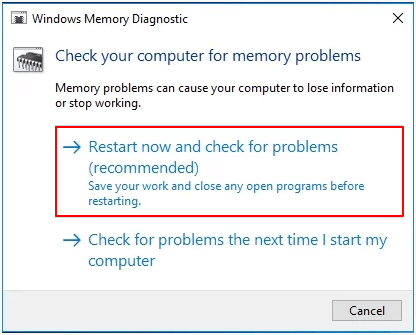
- Neka Windows provjeri ima li problema s RAM-om.
- Zamijenite RAM novim ako postoji potreba za tim.
Popravak 8: Pokušajte vratiti sustav u prethodno stanje
Izvođenje vraćanja sustava pomaže vratiti računalo u prethodno stanje, tj. fazu prije Ljubičastog ekrana smrti. Stoga možete slijediti ove korake za vraćanje sustava.
- Potražite Windows oporavak datoteke opciju i otvorite je na računalu.
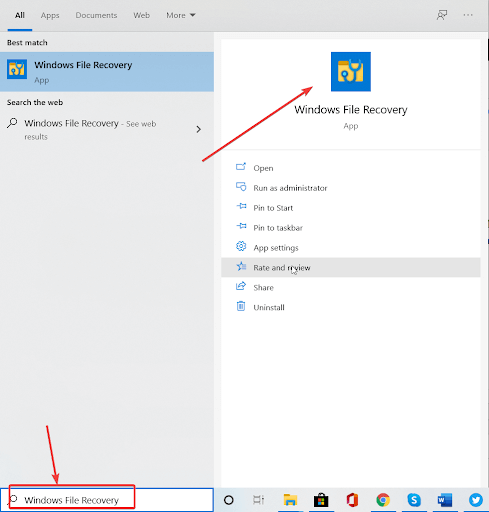
- Kliknite na gumb za Otvorite Vraćanje sustava.
- Odaberite Sljedeći za nastavak na sljedeći korak.
- Odaberite a točka vraćanja i kliknite Sljedeći.
- Slijedite upute na zaslonu za dovršetak obnove.
Također pročitajte: Kako popraviti pogrešku Bad_Pool_Caller u sustavu Windows
Ljubičasti zaslon smrti popravljen
Ovaj vam je članak pomogao popraviti ljubičasti zaslon smrti u sustavu Windows 10/11. Za rješavanje problema možete primijeniti popravke navedene u gornjem vodiču.
Ako nemate potrebnog vremena za isprobavanje svih rješenja, možete ažurirati upravljačke programe pomoću softvera Bit Driver Updater kako biste odmah riješili problem.
Za više tehničkih vodiča i ažuriranja vezanih uz riječ tehnologije uključite TechPout u svoje pretplate i oznake.